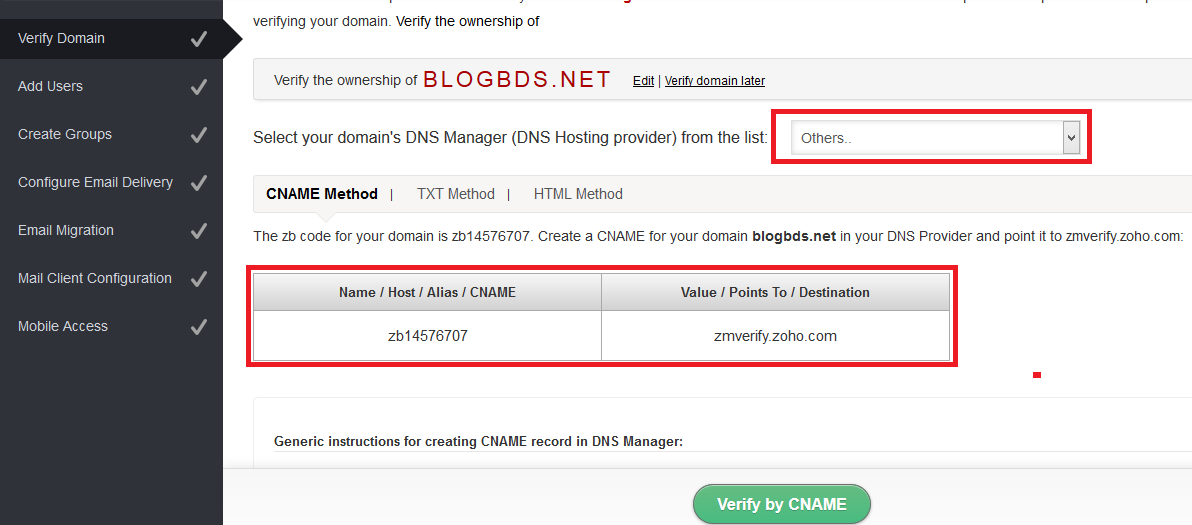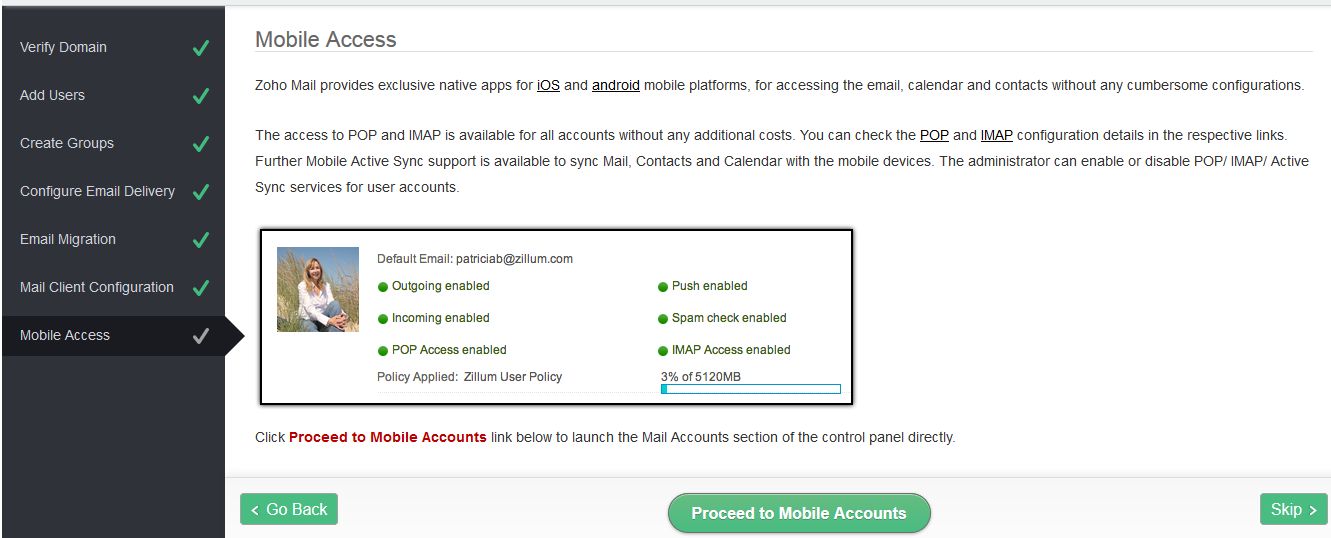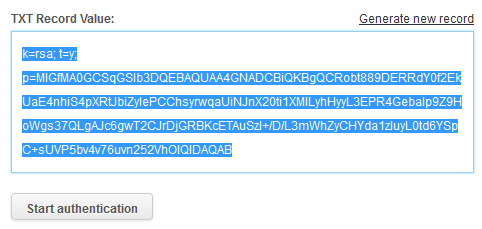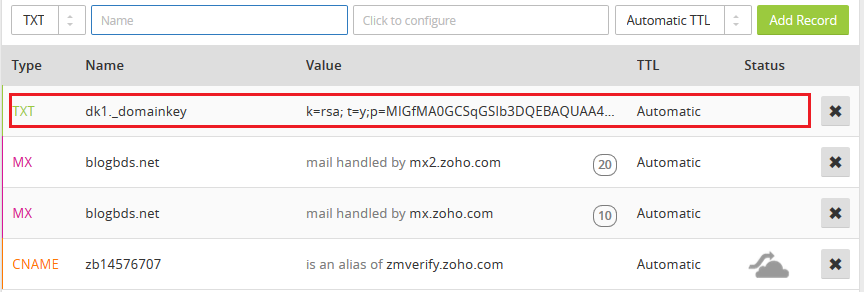Zoho – Email theo tên miền miễn phí tốt nhất hiện nay với 25 địa chỉ mail miễn phí, mỗi mail có dung lượng 5Gb | Hướng dẫn sử dụng Zoho mail
Bạn đang kinh doanh và có một website thì việc sử dụng email theo tên miền riêng của mình khi giao dịch sẽ làm bạn trở nên chuyên nghiệp và tin cậy hơn trong đối tác, khách hàng.
Nếu bạn không có kinh phí cho việc thuê dịch vụ email doanh nghiệp của Google, Microsoft … ($5/1 email / 1 tháng) thì có thể sử dụng dịch vụ Email theo tên miền miễn phí của Zoho
Mặc dù miễn phí nhưng Zoho cung cấp cho bạn một giải pháp email doanh nghiệp rất chuyên nghiệp với các tính năng sau:
- 25 địa chỉ email , với 5GB dung lượng cho mỗi email
- Tích hợp các ứng dụng văn phòng online như Excel, Word
- Lưu các file đính kèm vào thư mục Cloud của Zoho hoăc dịch vụ lưu trữ Google Drive, OneDrive, Box, DropBox
- Có thể gửi nhận mail qua Outlook, điện thoại di động qua giao thức POP/IMAP
- Hỗ trợ Push Mail (MS Exchange ActiveSync)
- Không chèn quảng cáo trong email cũng như trang quản lý email của người dùng.
- Tạo trang webmail riêng của doanh nghiệp, thay đổi logo (Xem: http://webmail.trustweb.vn)
- Quản lý danh bạ theo nhóm
TrustWeb đang sử dụng dịch vụ này của Zoho để giao dịch với khách hàng, phản hổi với bạn đọc thông qua plugin Contact Form 7 trên website này và cảm thấy rất hài lòng với chất lượng dịch vụ.
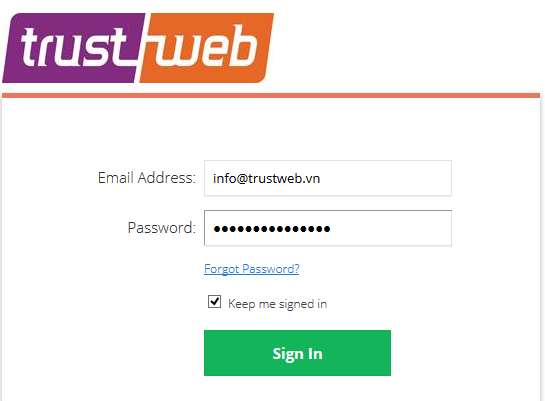
Trong bài này, TrustWeb sẽ hướng dẫn bạn sơ bộ cách đăng ký dịch vụ email theo tên miền cá nhân miễn phí của Zoho Mail. Xin lưu ý là mỗi tài khoản miễn phí trên Zoho Mail, bạn sẽ chỉ được sử dụng duy nhất 1 tên miền. Nếu bạn muốn sử dụng thêm tên miền khác thì phải đăng ký một tài khoản Zoho khác.
Nội dung chính của bài viết:
- Đăng ký và khởi tạo email theo tên miền
- Cài đặt DomainKeys và SPF để tránh bị liệt vào SPAM email
- Cài đặt WebMail
- Thông số cài đặt gửi và nhận email trên di động, Outlook
Tạo Email theo tên miền miễn phí với Zoho Mail
B1: Truy cập website của Zoho tại đây và click vào nút GET STARTED ở mục FREE.
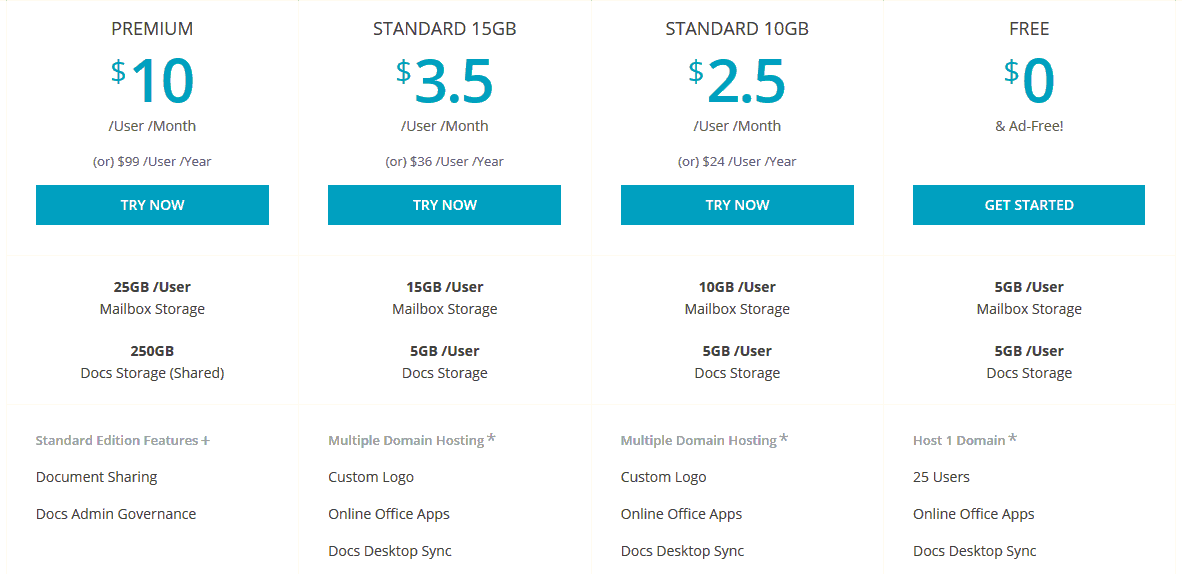
Bạn nhập tên miền của bạn vào ô bên dưới dòng “Add your existing company or business domain name to set up you@yourdomain email addresses”, còn nếu chưa, bạn có thể mua một tên miền mới từ Zoho với lựa chọn bên dưới. Sau đó nhấn vào Add/Buy Domain.

Bây giờ bạn hãy tiến hành điền thông tin đăng ký theo yêu cầu. Lưu ý: mục Email Address là email admin, còn Contact Email là email Super Admin – khi quên mật khẩu quản trị hệ thống email, Zoho sẽ gửi email reset về email này.
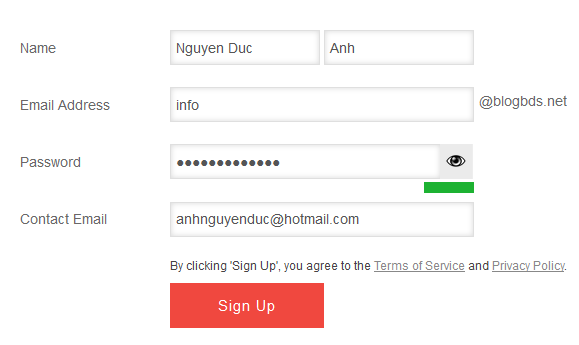
Sau khi click Sign Up, Zoho sẽ xử lý yêu cầu của bạn và hiện ra thông báo thành công như hình dưới, bạn click “Setup… in Zoho” để thực hiện các bước tiếp theo
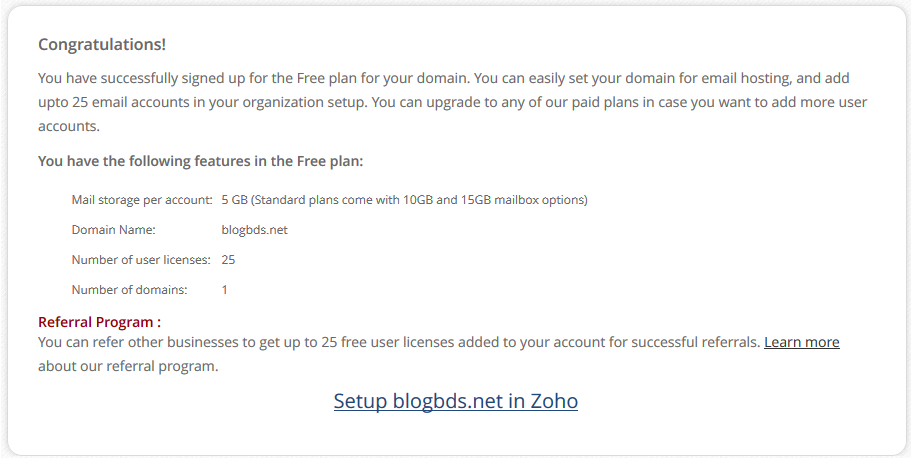
B2: Xác thực quyền sở hữu tên miền (verify domain) và các cài đặt khác.
Trước tiên, Bạn chọn “Others..” như hình dưới để chọn phương thức xác thực
Trong bài này, mình chọn CNAME Method để xác thực tên miền. Giờ bạn hãy truy cập vào trang quản lí tên miền và tạo một CNAME DNS record với tên và giá trị như Zoho yêu cầu.
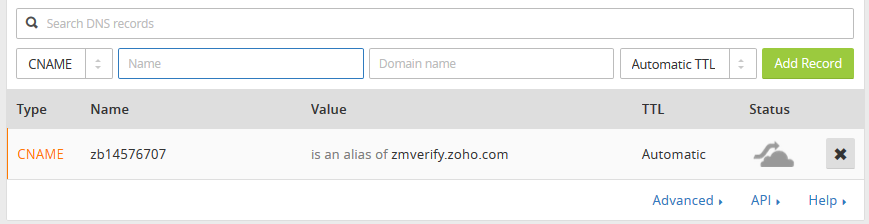
Sau khi thêm CNAME, bạn hãy quay lại trang Domain Setup của Zoho Mail và nhấp vào nút Verify by CNAME để Zoho kiểm tra và xác nhận.
Sau khi xác thực thành công, cửa sổ tiếp theo hiện ra, bạn click vào “Create Account”, cửa sổ khác hiện ra tiếp, bạn click “Proceed To Add Users” để tạo thêm email nữa hoặc click “Skip” để qua bước tiếp theo.
Tiếp theo, ở trang Configure Email Delivery , Zoho sẽ yêu cầu bạn khởi tạo 2 bản ghi MX như hình dưới. Khi đã thêm 2 bản ghi đó, hãy quay lại trang Domain Setup của Zoho Mail và nhấp vào nút Next
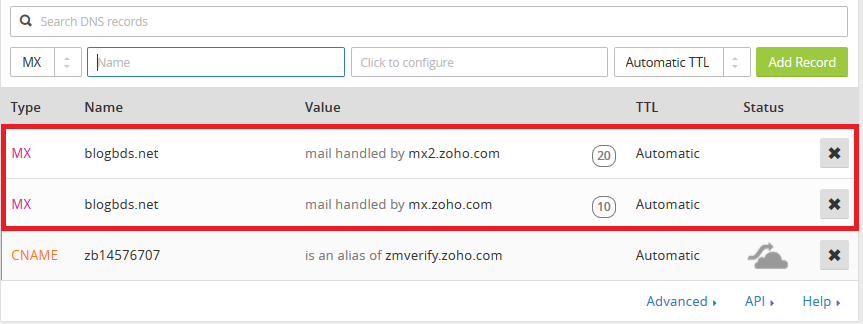
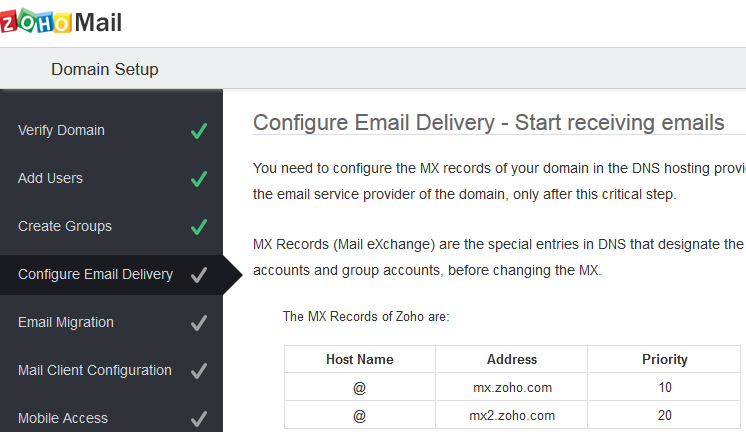
Đến trang Email Migration, bạn có thể bỏ qua bằng cách nhấn vào Skip ở phía dưới, bên phải trình duyệt.
Trang Mail Client Configuration sẽ cung cấp các thông tin để bạn có thể cấu hình và quản lí email của mình từ các ứng dụng Mail Client như Outlook, Thunderbird, Apple Mail… Xem xong, bạn click nút Next
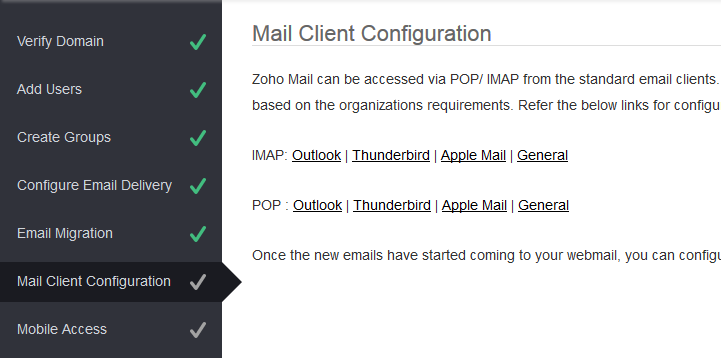
Ở trang Mobile Access sẽ là phần giới thiệu ứng dụng của Zoho Mail trên nền tảng di động là iOS và Android, cũng như cấu hình giao thức POP và IMAP. Nếu bạn không quan tâm, có thể nhấn Skip để bỏ qua.
Và khi mọi thứ đã hoàn tất, bạn hãy nhấp vào nút Proceed to Access ZohoMail để truy cập vào trang quản lí email của mình.
Cài đặt DomainKey và SPF cho tên miền
Các cài đặt này giúp email của bạn khi gửi đi hạn chế tình trạng bị nhận diện là mail spam – mail chạy vào Spam folder của người nhận.
Cài đặt SPF thì khá đơn giản, bạn vào trang quản lý tên miền, thêm 1 TXT record với giá trị : v=spf1 mx include:zoho.com ~all
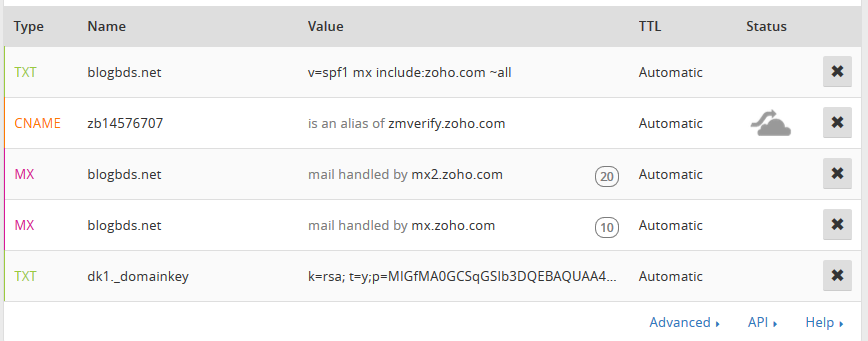
Về DomainKeys, tại trang quản lý email, bạn truy cập Settings -> Control Panel
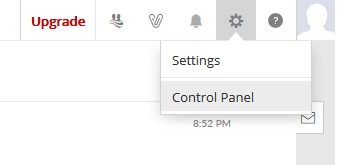
Ở trang Control Panel, bạn truy cập tới mục DomainKeys như hình dưới, gõ dk1 vào TXT Record name. Sau đó click liên kết Generate new record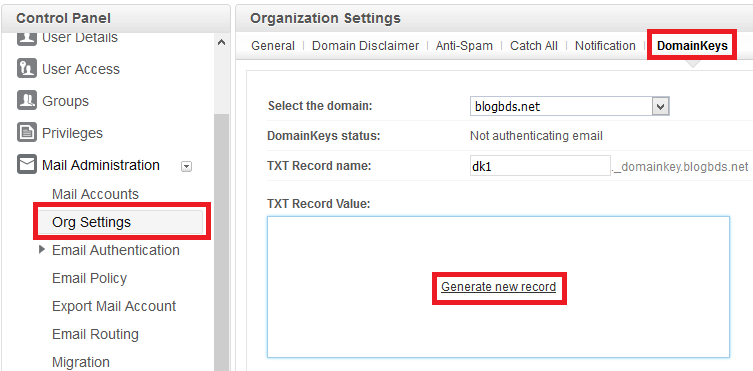
Sau đó, Zoho sẽ tạo ra một giá trị trong ô TXT Record Value, bạn copy giá trị này rồi chuyển sang trang quản lý DNS của tên miền để thêm 1 Record TXT mới với tên là dk1._domainkey.domaincuaban.com và giá trị bản ghi mà bạn vừa copy
Sau khi hoàn tất, bạn quy lại trang DomainKeys của Zoho click vào nút Start Authentication. Nếu thành công, sẽ có thông báo DomainKeys Enabled và nút này chuyển thành tên Stop Authentication
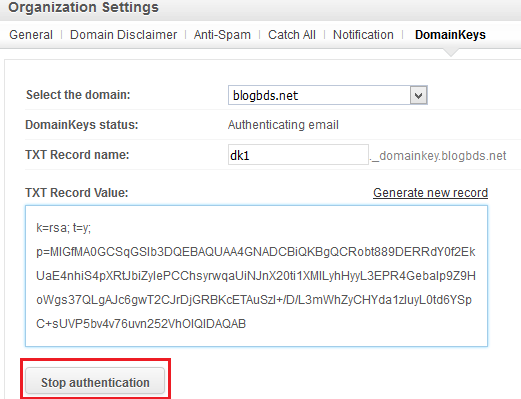
Cài đặt webmail với dịch vụ email theo tên miền miễn phí của Zoho
Rất đơn giản, bạn thêm CNAME record với Name là webmail, Value là : business.zoho.com. Sau khi hoàn tất, bạn thử truy cập http://webmail.tenmiencuaban.com. Trong ví dụ này là webmail.blogbds.net – sẽ xuất hiện trang đăng nhập vào tài khoản email.
Thông số cài đặt gửi và nhận email trên di động, Outlook
Mặc định, Zoho kích hoạt giao thức POP với các thông số cài đặt như sau:
Incoming server: pop.zoho.com, Port: 995, SSL
Outgoing server: smtp.zoho.com, Port: 465, SSL
Các bạn có thể sử dụng thông số này kết hợp với địa chỉ email, mật khẩu để cài đặt lên di động hoặc email client như Outlook
Nếu bạn muốn sử dụng giao thức IMAP thì truy cập Settings -> Settings -> Email forwarding and POP/IMAP để kích hoạt giao thức này lên và nhận thông số cài đặt như sau:
Incoming server: imap.zoho.com, Port: 993, SSL
Outgoing server: smtp.zoho.com, Port: 465, SSL
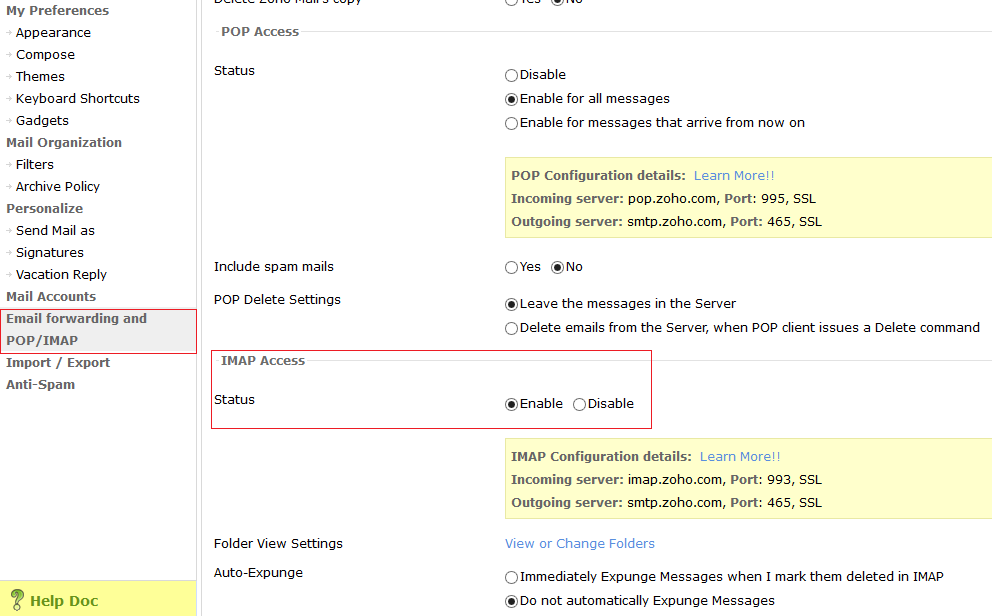
Như vậy là hoàn tất, chúc bạn thành công.